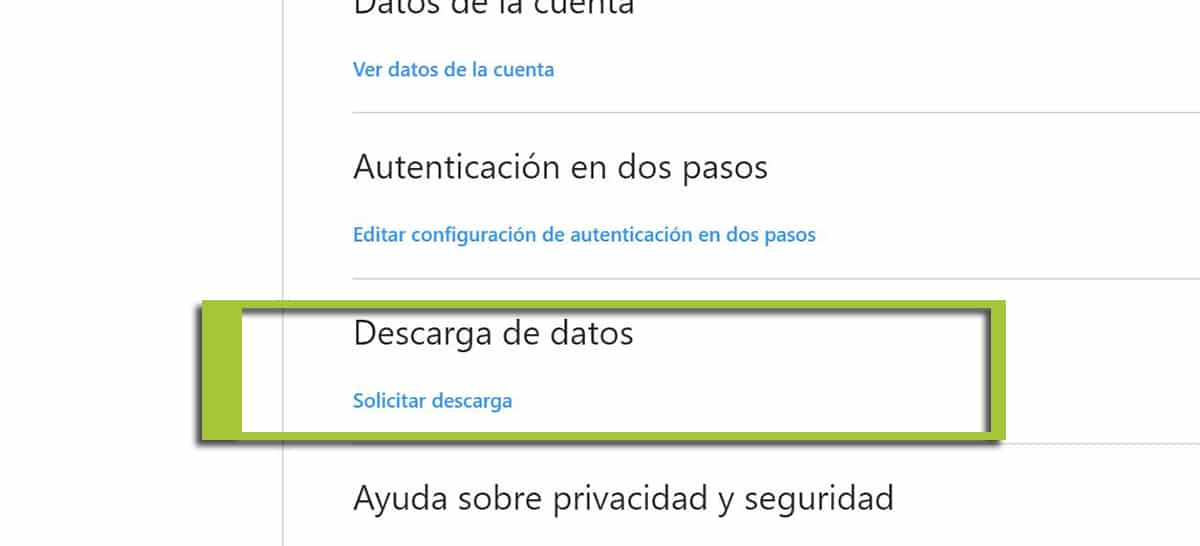Το Instagram βασίζεται κυρίως σε εικόνες και ίσως έχετε αναρωτηθεί κάποια στιγμή πώς μπορείτε να κατεβάσετε φωτογραφίες από το κοινωνικό δίκτυο. Υπάρχουν διάφοροι τρόποι και θα σας δείξουμε μερικούς ανάλογα με τις ανάγκες σας.
Μιλάμε για την πιθανότητα παρακαλώ Instagram στείλτε μας ένα ZIP με όλο το περιεχόμενο που έχουμε ανεβάσει ή θέλουμε ακόμη και να κατεβάσουμε την εικόνα οποιουδήποτε από τους λογαριασμούς που ακολουθούμε. Αλλά υπάρχουν περισσότερα, οπότε ας φτάσουμε σε αυτό.
Πώς να κατεβάσετε μια φωτογραφία από το Instagram
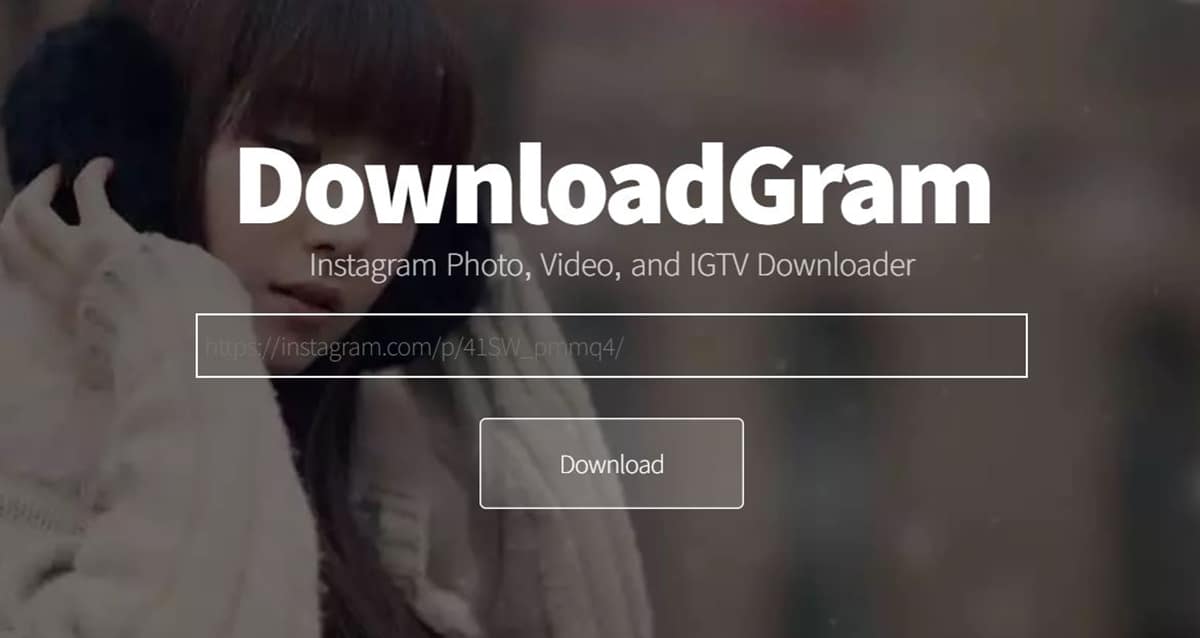
Ο πρώτος τρόπος εσύ θα το διδάξουμε είναι πολύ εύκολο από έναν ιστότοπο ποιος είναι αφιερωμένος σε αυτό. Πηγαίνουμε από το κινητό μας:
- Ψάχνουμε για το επιθυμητή εικόνα instagram.
- Κάντε κλικ στο εικονίδιο με τρεις κάθετες κουκκίδες και επιλέξτε "Αντιγραφή συνδέσμου"
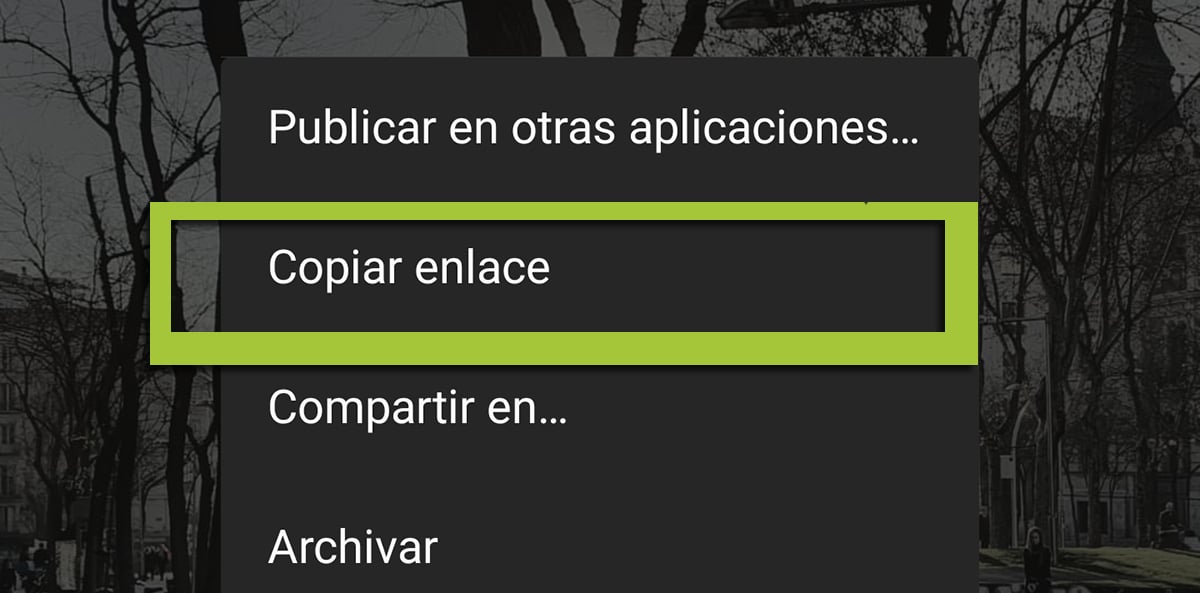
- Μας ας πάμε στον ιστότοπο: Downloadgram
- Επικολλάμε τον σύνδεσμο που αντιγράφηκε σε αυτόν τον ιστότοπο πατώντας παρατεταμένα το κενό πεδίο
- Εμφανίζεται η "Λήψη εικόνας" αφού προηγουμένως κάνατε κλικ στο «Λήψη»
- Ήδη έχεις κατέβασα τη φωτογραφία από το Instagram στο κινητό σας
Με την εφαρμογή FastSave μπορείτε να κατεβάσετε εικόνες από το Instagram
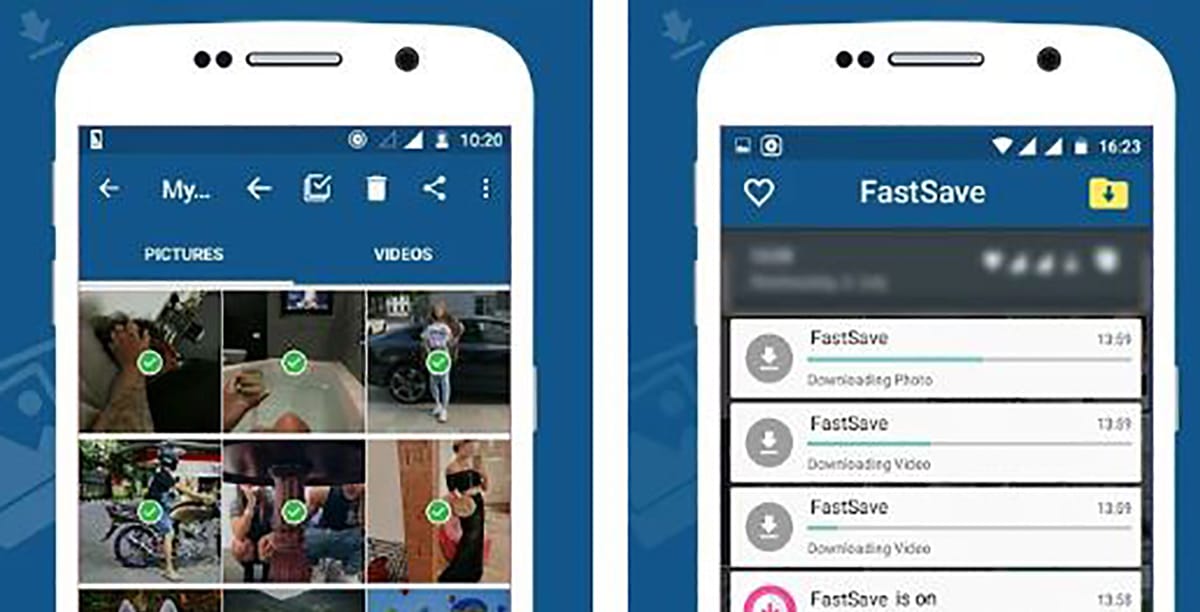
Αυτή η επόμενη λύση είναι πολύ ενδιαφέρουσα λόγω του γεγονότος ότι πρόκειται να κατεβάσετε πολύ γρήγορα τις εικόνες που θέλετε από το Instagram και θα ακολουθήσουμε λίγο πολύ την προηγούμενη μέθοδο αν και με τις διαφορές της. Η διαφορά έγκειται στην ίδια την εφαρμογή, η οποία θα αντιγράψει τον σύνδεσμο που έχετε αποθηκεύσει από την επιθυμητή εικόνα Instagram και θα τον κατεβάσει αυτόματα.
- Πραγματοποιούμε λήψη του FastSave για Instagram:
- Ξεκινάμε την εφαρμογή και ενεργοποιούμε το Επιλογή "FastSave Service"
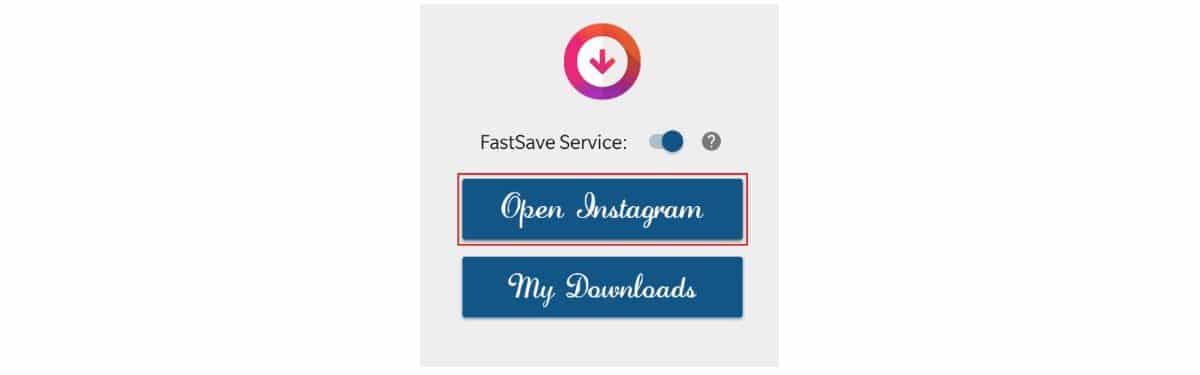
- Από την ίδια εφαρμογή επιλέγουμε "Άνοιγμα Instagram"
- Ψάχνουμε για την επιθυμητή εικόνα που θέλουμε να κατεβάσουμε και μόλις ανοίξει, κάντε κλικ στο εικονίδιο με τρεις κάθετες κουκκίδες. Τώρα αγγίξτε τον «σύνδεσμο αντιγραφής»
- Η εφαρμογή θα κατεβάσει αυτόματα την εικόνα χωρίς να χρειάζεται να κάνουμε κάτι άλλο.
Αυτή η μέθοδος είναι πολύ γρήγορη και το μόνο που πρέπει να κάνουμε είναι ξεκινήστε αυτήν την εφαρμογή για να κατεβάσετε τις εικόνες που θέλουμε. Ένας πολύ γρήγορος τρόπος για να σώσουμε τον εαυτό μας από το να χρειαστεί να μεταβούμε στον Ιστό πριν και έτσι να έχουμε μια εφαρμογή αφιερωμένη στη λήψη αυτής της εικόνας.
Πώς να κατεβάσετε πολλές εικόνες από άλλο χρήστη ταυτόχρονα
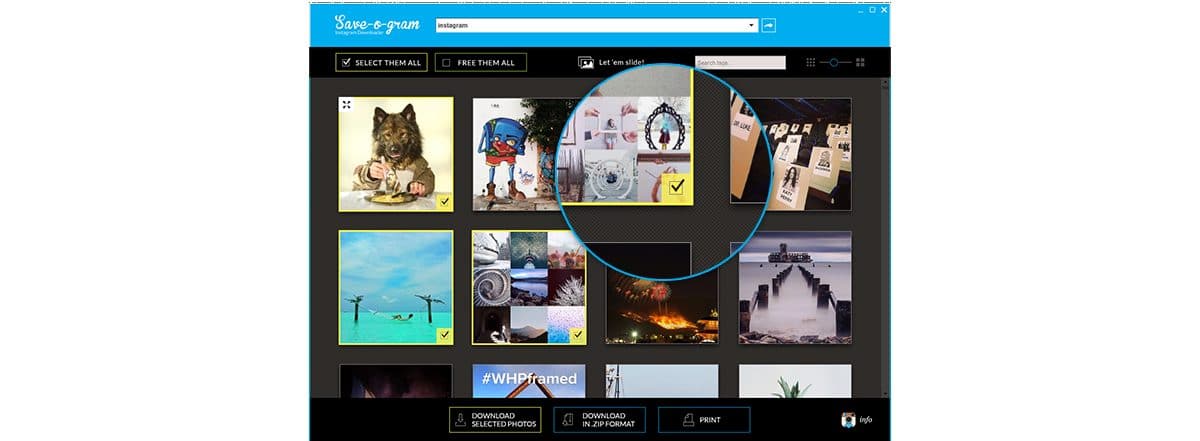
εδώ θα το κάνουμε από έναν υπολογιστή και μέσω ενός πληρωμένου λογισμικού που μας επιτρέπει να το δοκιμάσουμε για 7 ημέρες. Επειδή είναι συνήθως κάτι εξαιρετικό που πρέπει να κατεβάζουμε πολλές εικόνες για μια δουλειά ή οτιδήποτε άλλο, είναι καλό να μπορούμε να κατεβάζουμε πολλές εικόνες ταυτόχρονα, ώστε να μην χάνουμε χρόνο. Εάν αυτό, μπορείτε επίσης να πληρώσετε για το λογισμικό και να το έχετε για πάντα.
Τα βήματα που ακολουθούν είναι αυτά για λήψη πολλών εικόνων ταυτόχρονα από τον υπολογιστή σας.
- Ας πάμε στο εξοικονόμηση-o-gram-com y κατεβάζουμε το λογισμικό. Θα το κάνουμε σε ZIP για να το αποσυμπιέσουμε στον υπολογιστή και να αναζητήσουμε το .exe για να το εκτελέσουμε και έτσι να εγκαταστήσουμε το πρόγραμμα που χρειαζόμαστε για αυτόν τον σκοπό.
- Το πράγμα είναι τόσο απλό όσο εισαγάγετε στο κενό πεδίο το όνομα ενός χρήστη, ένα hashtag ή έναν σύνδεσμο για να δείτε όλες τις αναφερόμενες εικόνες. Κάνουμε κλικ σε όλα αυτά που θέλουμε να κατεβάσετε ταυτόχρονα και μαγικά.
- Μπορούμε να κατεβάσουμε τις επιλεγμένες φωτογραφίες ή να φτιάξουμε ένα φερμουάρ για να τις έχουμε όλες στο συμπιεσμένο αρχείο και έτσι διευκολύνει τη φορητότητά του σε ένα USB stick αν το χρειαζόμαστε.
Αυτό το λογισμικό απαιτεί πληρωμή 9 $ για αυτό το έχετε για πάντα μετά τη δοκιμή 7 ημερών. Επομένως, εάν δείτε τη χρησιμότητά του, μην πάρετε πολύ χρόνο για να το αποκτήσετε, καθώς είναι πολύ εύκολο να εκτελείτε πολλές λήψεις ταυτόχρονα χωρίς να χρειάζεται να ανησυχείτε για το να το κάνετε το ένα μετά το άλλο.
Πραγματοποιήστε λήψη των φωτογραφιών και των πληροφοριών σας απευθείας από τον υπολογιστή Instagram
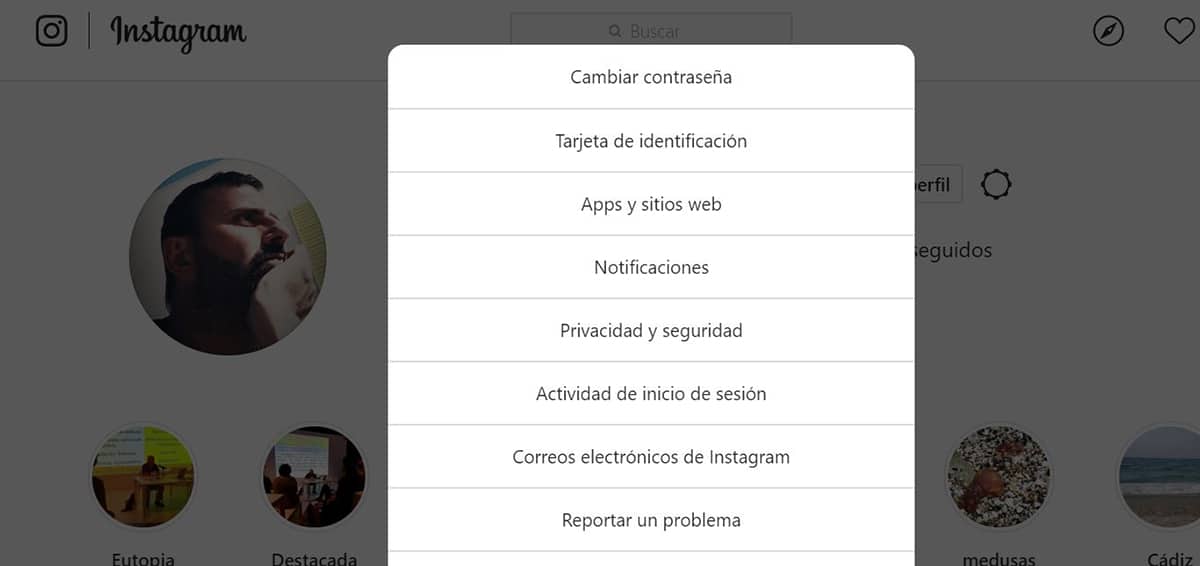
Λόγω όλων όσων υπήρχαν με το απόρρητο, πριν από λίγο καιρό το Instagram το πήρε και από την έκδοση για επιτραπέζιους υπολογιστές μπορούμε να ζητήσουμε ό, τι έχουμε ανεβάσει και τι περιλαμβάνεται στις εικόνες.

- Ας πάμε στο ο λογαριασμός μας στο Instagram από την επιφάνεια εργασίας.
- Από το τμήμα προφίλ, κάνουμε κλικ στο εικονίδιο ρυθμίσεων.
- Εμφανίζεται ένα παράθυρο με διαφορετικές επιλογές και επιλέγουμε Απόρρητο και ασφάλεια
- Κατεβαίνουμε λίγο και μέσα Λήψη δεδομένων κάντε κλικ στο Αίτημα Λήψης
- Σας ζητά να εισαγάγετε τα διαπιστευτήριά σας και εντός 48 ωρών θα λάβετε έναν σύνδεσμο λήψης.
- Αυτό θα είναι διαθέσιμο για 4 ημέρες και είναι ένα ZIP που περιέχει όλα όσα έχετε ανεβάσει στο λογαριασμό σας με αυτές τις φωτογραφίες που αναζητήσατε.
Αποθηκεύστε οποιαδήποτε εικόνα με τον πηγαίο κώδικα
Αυτή η λύση είναι λίγο πιο περίπλοκο, αλλά ακολουθώντας όλα τα βήματα θα μπορείτε να κάνετε λήψη των εικόνων από οποιονδήποτε λογαριασμό ακολουθείτε, ακόμη και από τους διάσημους ή αυτούς που επηρεάζουν τη μόδα.
- Μας ας πάμε στον λογαριασμό όπου βρίσκεται η φωτογραφία Τι θέλουμε να κατεβάσουμε;
- Ψάχνουμε την εικόνα στο χρονοδιάγραμμά της και από ένα πρόγραμμα περιήγησης κάνουμε κλικ στο δεξί κουμπί για να την ανοίξουμε σε ένα νέο παράθυρο με «Άνοιγμα εικόνας σε νέο παράθυρο«
- Η εικόνα ανοίγει με την ανάρτησή σας στο Instagram και πατήστε F12 για να ανοίξετε τον πηγαίο κώδικα
- Θα σας δείξουμε πώς να κατεβάσετε την εικόνα Instagram από το πρόγραμμα περιήγησης Chrome. Ένα παράθυρο εμφανίζεται στα δεξιά με τις επιλογές προγραμματιστή. Και όπως φαίνεται στην παρακάτω εικόνα, αναζητάτε «og: εικόνα".
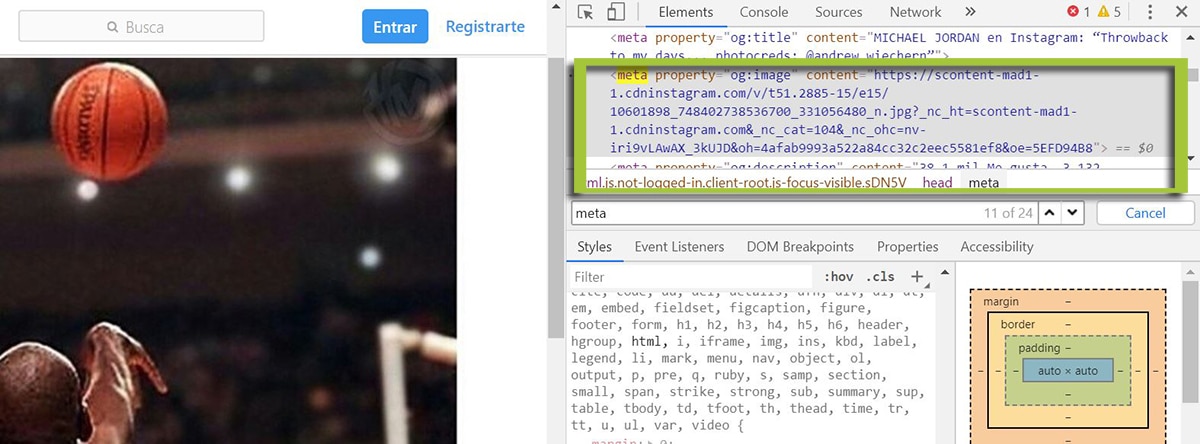
- Επισημαίνεται όπου η εικόνα είναι σωστή και θα εμφανιστεί ο σύνδεσμος με https... Αντιγράφουμε αυτόν τον σύνδεσμο μεταξύ των εισαγωγικών και τον επικολλάμε σε άλλη καρτέλα.
- Η εικόνα ανοίγει και απλά πρέπει να την αποθηκεύσετε για να τη κατεβάσετε.
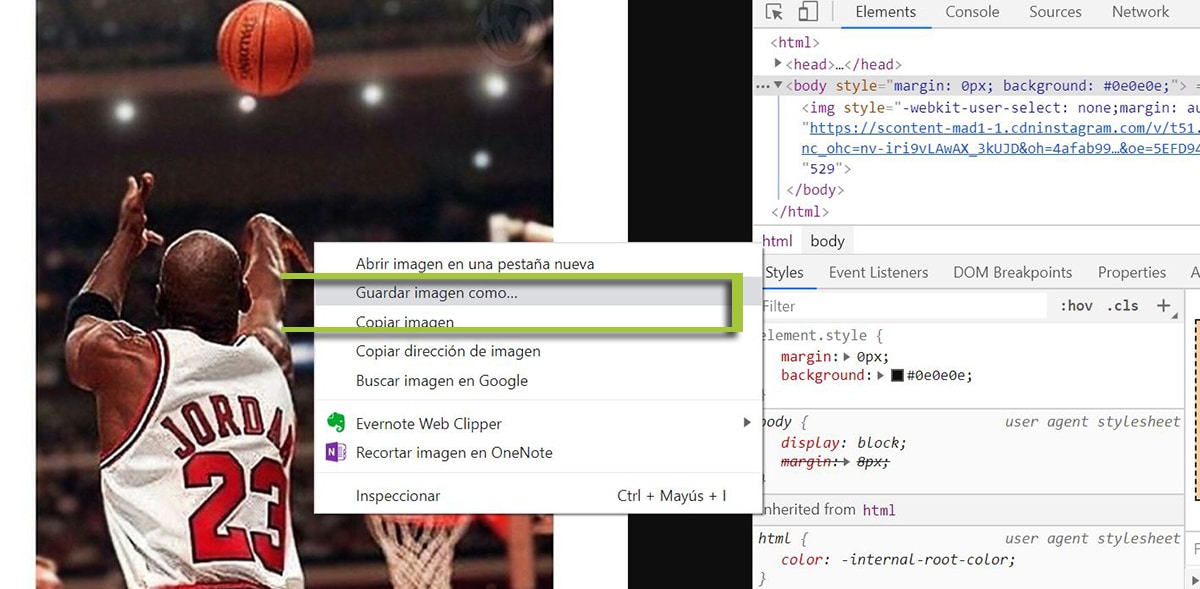
Και έτσι έχετε μια καλή ποικιλία μεθόδων κατεβάστε φωτογραφίες Instagram και στο κινητό σας, και το οποίο είναι συνήθως πιο άνετο, όπως στον υπολογιστή σας, και αυτό επιτρέπει μια άλλη σειρά αρετών, όπως πολλές λήψεις. Και αν αυτό, μπορείτε επίσης να ζητήσετε το σύνδεσμο λήψης όλων των δεδομένων σας στο Instagram, ώστε να σας στείλουν έναν σύνδεσμο μαζί του.